Written by
TomSmithCómo elegir el mejor formato para macOS y Windows
Resumen: Una introducción a los formatos de sistema de archivos tanto para Mac como para PC, cuál es el mejor formato de sistema de archivos y cómo formatear un disco duro para que sea compatible con Mac y PC, haciendo que el almacenamiento y transferencia de datos sea amigable tanto en Mac como en Windows. - De iBoysoft

Tal vez estés preparándote para formatear un disco duro externo o una memoria USB pero no sepas mucho acerca de qué formato es compatible con Mac y PC. No te preocupes, puedes seguir este post para encontrar respuestas.
¿Qué formato es compatible con Mac y PC?
Es bien sabido que existen algunas diferencias entre macOS y Windows, como los sistemas de archivos que soportan respectivamente. Aunque hay numerosos sistemas de archivos disponibles, no todos pueden ser utilizados en computadoras Mac y Windows.
Para asegurar que no haya errores al formatear, es necesario seleccionar el formato adecuado.
Los sistemas de archivos compatibles con Mac y PC son FAT32 y exFAT. Aquí te contamos las bases detalladas de los dos formatos y puedes elegir uno según tus necesidades específicas.
FAT32
FAT es la abreviatura de File Allocation Table y el más utilizado es FAT32, que expande el número de clústeres a 32 bits, de los cuales 28 bits pueden ser almacenados en cada clúster. Debido a la compatibilidad y facilidad de implementación, es ampliamente utilizado en tarjetas de memoria, memorias USB y discos duros externos. Sin embargo, desafortunadamente no puede guardar un solo archivo más grande que 4GB.
exFAT
exFAT, abreviatura de Extensible File Allocation Table File System, es un sistema de archivos desarrollado por Microsoft en 2006 para almacenamiento flash como tarjetas SD y unidades USB. Su objetivo es almacenar un solo archivo de más de 4GB, lo cual FAT32 no puede hacer. Ha sido elegido para unidades de más de 32GB.
¿Cuál es el mejor formato para Mac y PC?
Los sistemas de archivos que funcionan bien en ambos Mac y PC son FAT32 y exFAT.
Sin embargo, es posible que no sepas que NTFS se ha convertido en la primera opción para muchos usuarios de plataformas cruzadas, ya que NTFS tiene una capacidad de almacenamiento mayor y una velocidad de transferencia de datos más rápida en comparación con FAT32 y exFAT. Sin embargo, para utilizar el NTFS de Microsoft en Mac, necesitas depender de un programa NTFS for Mac.
Puedes encontrar cuál es el más adecuado para ti en la tabla a continuación.
| Tamaño de archivo único | Capacidad de almacenamiento de partición | Versiones de Windows compatibles | Versiones de macOS compatibles | Diario y encriptación | |
| FAT32 | <4GB | <32GB | Windows 11, Windows 10, Windows 8.1, Windows 8, Windows 7 y anteriores | Todas | No |
| exFAT | <16EB | <128PB | Windows 11, Windows 10, Windows 8.1, Windows 8, Windows 7 y anteriores | macOS 10.6.6 o posterior | No |
| NTFS | <256TB | <256TB | Windows 11, Windows 10, Windows 8.1, Windows 8, Windows 7 y anteriores | Solo lectura en Mac | Sí |
Por encima de todo, exFAT es el mejor formato que funciona tanto para Mac como para PC, pero si consideras la velocidad de lectura y escritura más rápida, menos limitaciones en el tamaño de archivo y una mayor seguridad de datos, NTFS puede ser la mejor opción.
Si esta comparación te resulta útil, compártela ahora con tus amigos.
¿Cómo formatear un disco duro para Mac y PC?
Entonces, si deseas formatear un disco duro externo para Mac y PC, puedes elegir exFAT o FAT32. Aquí tienes los pasos sobre cómo formatear un disco duro externo para que sea compatible con Mac y PC. Realizamos este proceso de formateo en un Mac:
- Launchpad > Otros > Utilidad de discos
- Elige tu disco duro de destino de la lista de la izquierda
- Haz clic en la pestaña Borrar arriba (Asegúrate de hacer una copia de seguridad de todos tus datos, o los perderás todos)
- Selecciona el formato exFAT o FAT32 > Edita el nombre del disco
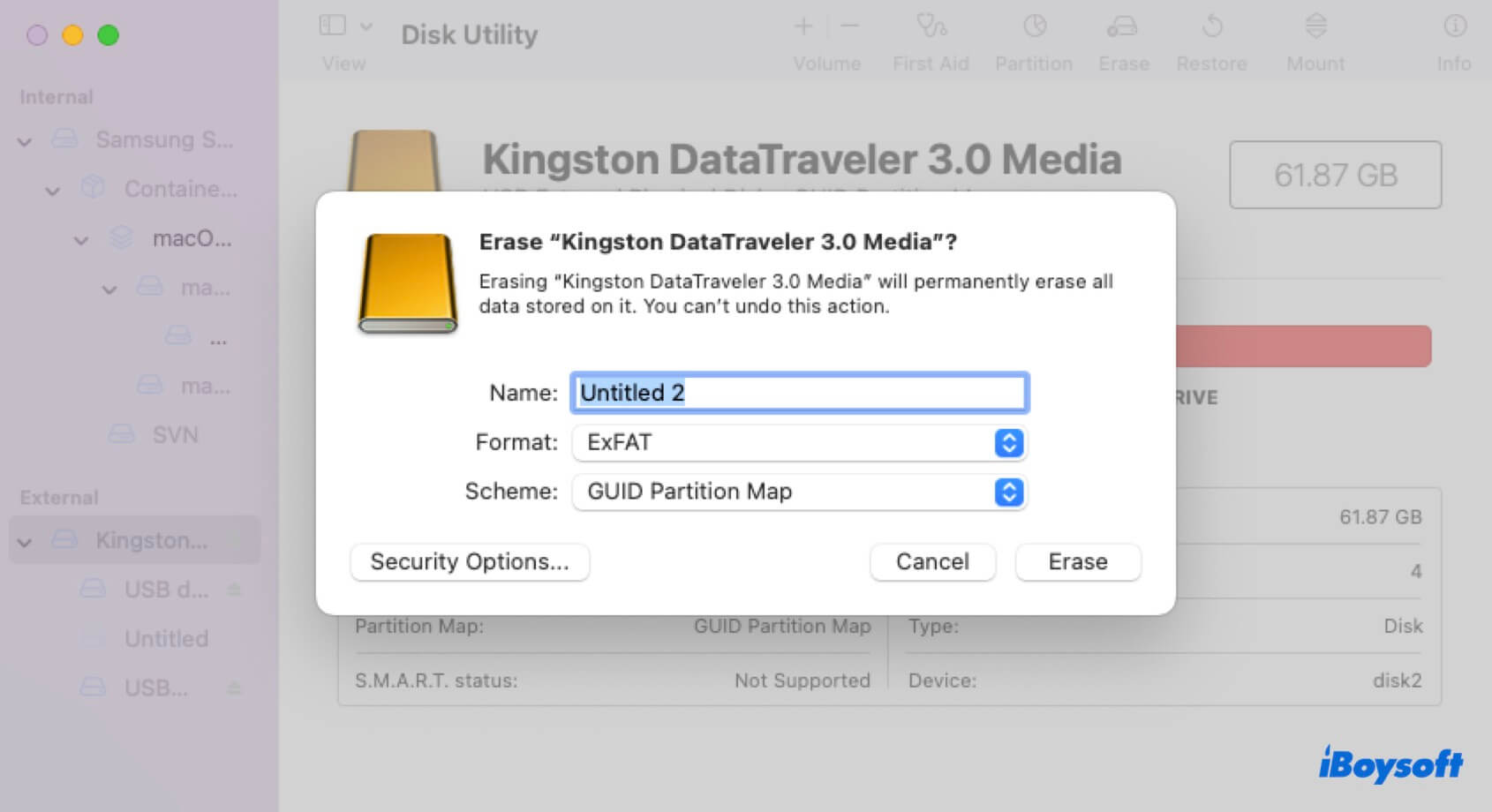
Si deseas formatear tu disco duro a NTFS y utilizarlo en computadoras macOS y Windows, puedes descargar iBoysoft NTFS para Mac. Esta herramienta te permite escribir en NTFS en Mac de forma transparente.
Comparte esta publicación en tus redes sociales si te resulta útil.

